Windows 11 でパワーオン パスワードをオフにする方法は? win11 でパワーオン パスワードをオフにするチュートリアル
php editor AppleがWindows 11のパワーオンパスワードをオフにする方法を紹介します。 Windows 11ではパワーオンパスワードはセキュリティ機能ですが、一部のユーザーにとっては面倒な場合があります。携帯電話の電源を入れるたびにパスワードを入力する必要がない場合は、以下の簡単なチュートリアルに従ってください。パワーオン パスワードをオフにすると、システムの起動時に直接デスクトップに移動できるようになり、使用効率が向上しますが、ある程度のセキュリティも低下します。コンピュータを安全に保つために、慎重に作業を進めてください。
win11 でパワーオン パスワードをオフにする方法
1. タスクバーの中央にある [スタート] をクリックし、メニューに入り、[ファイル名を指定して実行] をクリックします。
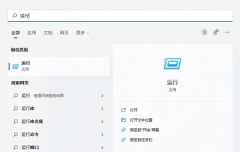
#2. 実行入力ボックスに netplwiz コマンドを入力し、「OK」をクリックします。

ユーザー アカウント オプション ウィンドウに入ったら、[ユーザーはユーザー名とパスワードを入力する必要があります] の前にあるボックスのチェックを外します。
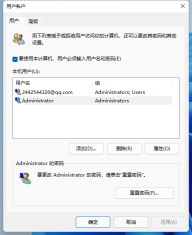
#4. 次に、ウィンドウの下部にある [OK] オプションを見つけてクリックします。

ログイン パスワード オプション ウィンドウに入るときは、ボックスにアカウントとパスワードを入力し、[OK] をクリックしてユーザーの操作を確認する必要があります。

以上がWindows 11 でパワーオン パスワードをオフにする方法は? win11 でパワーオン パスワードをオフにするチュートリアルの詳細内容です。詳細については、PHP 中国語 Web サイトの他の関連記事を参照してください。
 Linux vs Mac:MacにLinuxをインストールする方法-MinitoolMay 14, 2025 am 01:21 AM
Linux vs Mac:MacにLinuxをインストールする方法-MinitoolMay 14, 2025 am 01:21 AMLinuxとMacの違いは何ですか? MacにLinuxをインストールしますか? PHP.CNからのこの投稿では、すべてを紹介します。このガイドをデュアルブートLinuxとMacOSのガイドを参照できます。
 MHTMLとは何ですか?それとHTML -MINITOOLの違いは何ですかMay 14, 2025 am 01:20 AM
MHTMLとは何ですか?それとHTML -MINITOOLの違いは何ですかMay 14, 2025 am 01:20 AMMHTMLとは何ですか?それを開いたり表示したりする方法は?それとHTMLの違いは何ですか? MHTMLをHTMLに変換する方法は?上記の質問への回答を探している場合は、php.cnからこの投稿を参照できます。
 削除されたファイルがWindows1に再び現れ続けることを解く-MinitoolMay 14, 2025 am 01:19 AM
削除されたファイルがWindows1に再び現れ続けることを解く-MinitoolMay 14, 2025 am 01:19 AMこの記事では、削除されたファイルがWindows 10に再び現れ続け、責任ある理由と実行可能なソリューションを導入するトピックに焦点を当てています。
 プロダクトキーをアンインストールしてWindows1111を無効にする方法-MinitoolMay 14, 2025 am 01:18 AM
プロダクトキーをアンインストールしてWindows1111を無効にする方法-MinitoolMay 14, 2025 am 01:18 AMこの投稿では、プロダクトキーまたはライセンスを削除してWindows 10/11を無効にする方法を教えてくれます。そのプロダクトキーを使用して、必要に応じて後で別のコンピューターをアクティブにすることができます。より多くのコンピューターのヒントとコツについては、PHP.CNソフトウェアの公式Webサイトにアクセスできます。
 エラー0164のインスタント修正:メモリサイズが減少しましたMay 14, 2025 am 01:15 AM
エラー0164のインスタント修正:メモリサイズが減少しましたMay 14, 2025 am 01:15 AM一部のWindowsユーザーは、エラー0164メモリサイズがコンピューターを起動するたびに画面を減少させることによってプロンプトされていると報告しています。何が問題なのですか?あなたが同じボートにいるなら、おめでとうございます!あなたは正しい場所に来ました!この投稿では、p
 最良の修正:このページは現在Facebookで入手できません-MinitoolMay 14, 2025 am 01:11 AM
最良の修正:このページは現在Facebookで入手できません-MinitoolMay 14, 2025 am 01:11 AMこのページは現在利用できません。Webブラウザーを使用してFacebookにアクセスしたときに遭遇する可能性のあるエラーメッセージです。このPHP.CN投稿では、このエラーを取り除くことができる効果的な方法をいくつかリストします。
 Windows11 KB5010414は、多くの新機能でリリースされました-MinitoolMay 14, 2025 am 01:09 AM
Windows11 KB5010414は、多くの新機能でリリースされました-MinitoolMay 14, 2025 am 01:09 AMWindows 11 KB5010414は、Windows 11の新しいオプションのアップデートで、現在入手可能です。何が新しいものであり、それが修正されているか知っていますか? PHP.CNソフトウェアは、この投稿でこの情報を表示します。その上、それはあなたのcompuにそれをダウンロードしてインストールする方法も教えてくれます
 Windows 11のWindows Updateの設定を変更する方法は? - ミニトールMay 14, 2025 am 01:08 AM
Windows 11のWindows Updateの設定を変更する方法は? - ミニトールMay 14, 2025 am 01:08 AMWindows 11コンピューターでWindowsの更新を一時停止したいですか?アクティブな時間を設定して、コンピューターの再起動を手配して更新プロセスを完了したいですか? Windows 11のWindows Updateの設定を変更する方法を知る必要があります。このPHP.CN投稿では


ホットAIツール

Undresser.AI Undress
リアルなヌード写真を作成する AI 搭載アプリ

AI Clothes Remover
写真から衣服を削除するオンライン AI ツール。

Undress AI Tool
脱衣画像を無料で

Clothoff.io
AI衣類リムーバー

Video Face Swap
完全無料の AI 顔交換ツールを使用して、あらゆるビデオの顔を簡単に交換できます。

人気の記事

ホットツール

AtomエディタMac版ダウンロード
最も人気のあるオープンソースエディター

SublimeText3 英語版
推奨: Win バージョン、コードプロンプトをサポート!

ゼンドスタジオ 13.0.1
強力な PHP 統合開発環境

mPDF
mPDF は、UTF-8 でエンコードされた HTML から PDF ファイルを生成できる PHP ライブラリです。オリジナルの作者である Ian Back は、Web サイトから「オンザフライ」で PDF ファイルを出力し、さまざまな言語を処理するために mPDF を作成しました。 HTML2FPDF などのオリジナルのスクリプトよりも遅く、Unicode フォントを使用すると生成されるファイルが大きくなりますが、CSS スタイルなどをサポートし、多くの機能強化が施されています。 RTL (アラビア語とヘブライ語) や CJK (中国語、日本語、韓国語) を含むほぼすべての言語をサポートします。ネストされたブロックレベル要素 (P、DIV など) をサポートします。

Dreamweaver Mac版
ビジュアル Web 開発ツール






